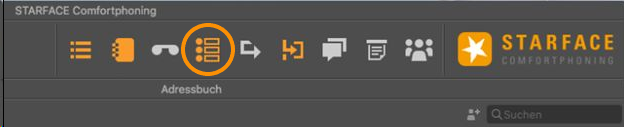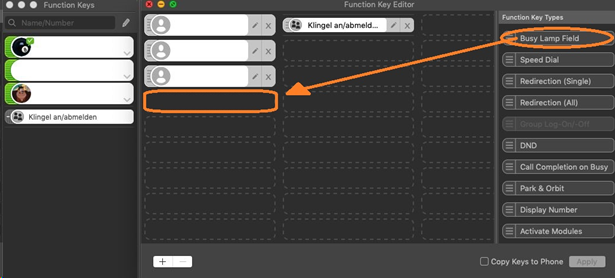...
STARFACE UP - Quick Start
1 1 Einrichtung
1.1 Anmelden
...
werden kursiv dargestellt und mit dem Vermerk „(nicht angeschlossen)“ gekennzeichnet.
1.3 3 Profilbild ändern
Klick auf das leere Bild im Benutzerkonto und füge Dein Avatar ein.
...
Im Chatstatus (im Bild „abwesend“) kannst Du Deinen Kollegen mitteilen, ob Du gerade verfügbar oder außer Haus bist oder etwas
anderes machst.
1.4 4 Navigation
Du kannst die wichtigsten Funktionen über die Top-Navigationsleiste aufrufen.
...
und können auch außerhalb des Hauptfensters des UCC Clients genutzt werden.
2 2 Telefonieren
2.1 Anrufen
...
Den Anruf kannst Du dann durch die Enter-Taste oder durch einen Klick auf die Schaltfläche starten.
2.2 2 Anrufe annehmen
Bei Anruf öffnet sich der Call Manager und Du kannst mit der grünen Schaltfläche den Anruf annehmen.
...
Einwahldaten. Mit einem Klick kannst Du auch festlegen, dass alle Teilnehmer von Deiner STARFACE UP zu der geplanten Uhrzeit angerufen werden.
2.3 3 Funktionen für Dein Team
Wenn Du während eines Telefonats mit einem Kollegen, der auch die App von STARFACE UP nutzt, kannst Du weitere Funktionen für die
...
Chatnachricht zukommen zu lassen.
3 3 Chat
Mit Kollegen kannst du Chats über die Tasten oder Suchfelder starten
...
gewechselt werden kann. Der aktuell ausgewählte Reiter, wird durch eine orange Kennzeichnung markiert.
4 4 Mailbox / Umleitung konfigurieren
...
oder eine beliebige andere Rufnummer festlegen.
5 5 Adressbuch
In diesem Fenster werden die Kontakte in den Adressbüchern der Telefonanlage angezeigt. Über das „+“ kannst Du neue Kontakte anlegen
oder bestehende editieren. Über die Integration von Outlook-Adressbüchern und anderen informiert das ausführliche Handbuch.
6 6 Tasten anlegen und konfigurieren
...
Zum Anpassen den Stift anklicken.
6.1 1 Tasten für Kollegen („Besetztlampenfelder“)
...
Blick und kannst mit einem Rechtsklick Chats starten.
6.2 2 Direktwahltasten
Diese Tasten kannst Du mit den Nummern von externen Kontakten belegen, die Du häufig anrufen musst. So erreichst Du sie mit einem Click.
6.3 3 Gruppe an-/abmelden
Mit dieser Funktionstaste kannst Du Dich in einer oder mehreren Gruppen an- bzw. abmelden
6.4 4 Rufnummer signalisieren
Mit dieser Funktionstaste kannst Du einstellen, welche Rufnummer dem Anrufziel angezeigt wird. Das ist z.B. praktisch, wenn Du nicht Deine
...
Besetztlampenfeld – Busy Lamp Field – anlegen: Funktion rechts anklicken und nach links ziehen :
7 7 Paralleles Klingeln (ifMC)
...